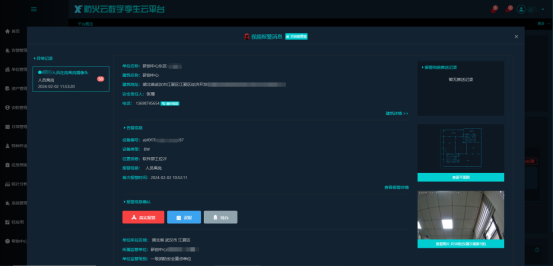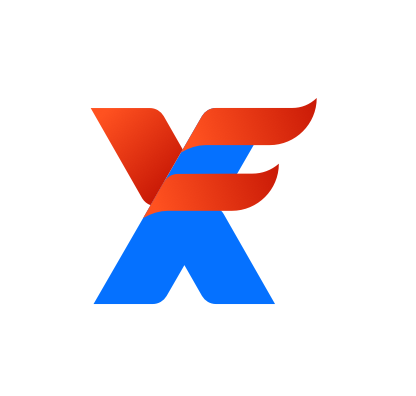1.访问该地址注册用户https://www.aiot-y.com,待审核通过后登录使用。
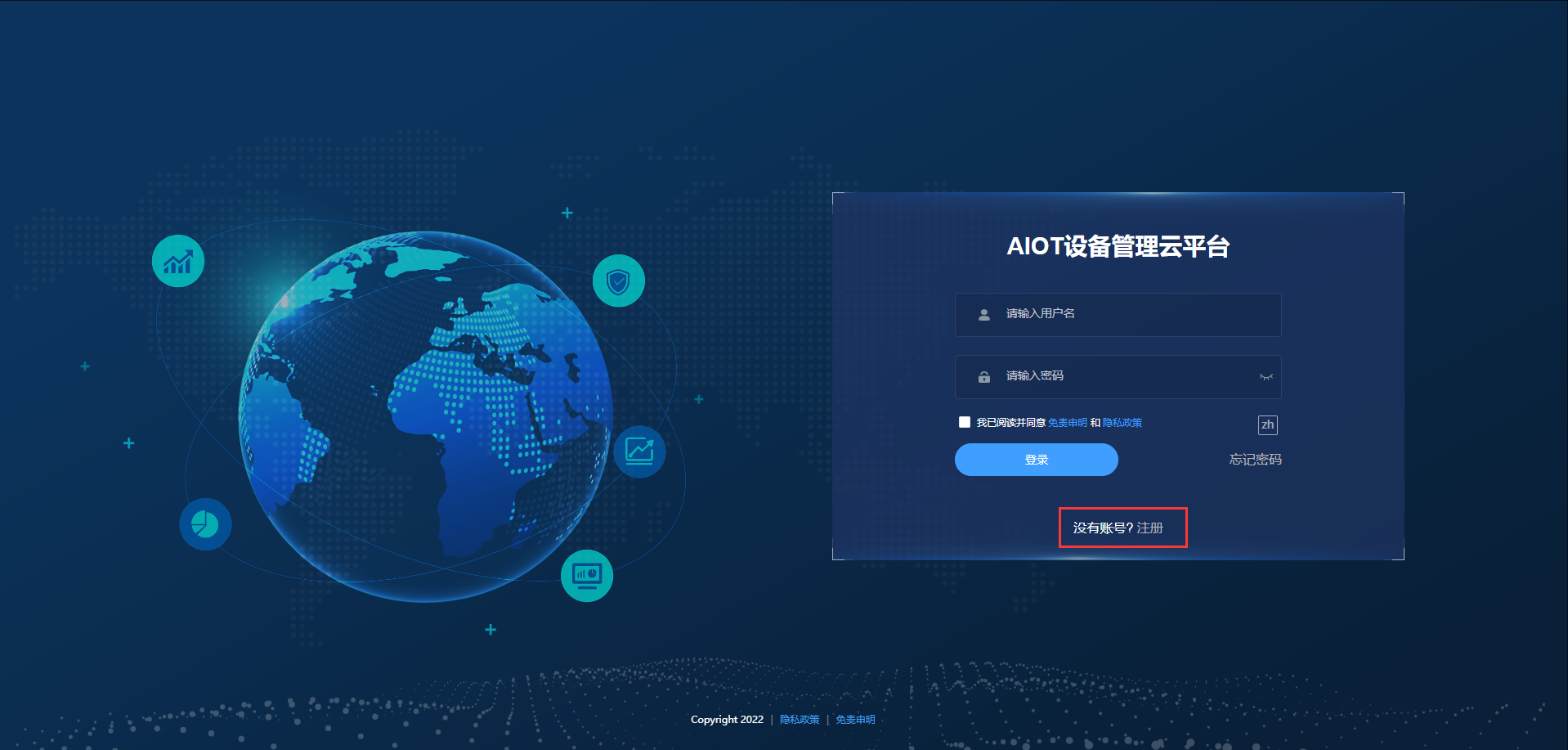
2.登录后,选择“设备管理”,点击“添加设备”,设备号输入摄像头铭牌上的“产品编号”。
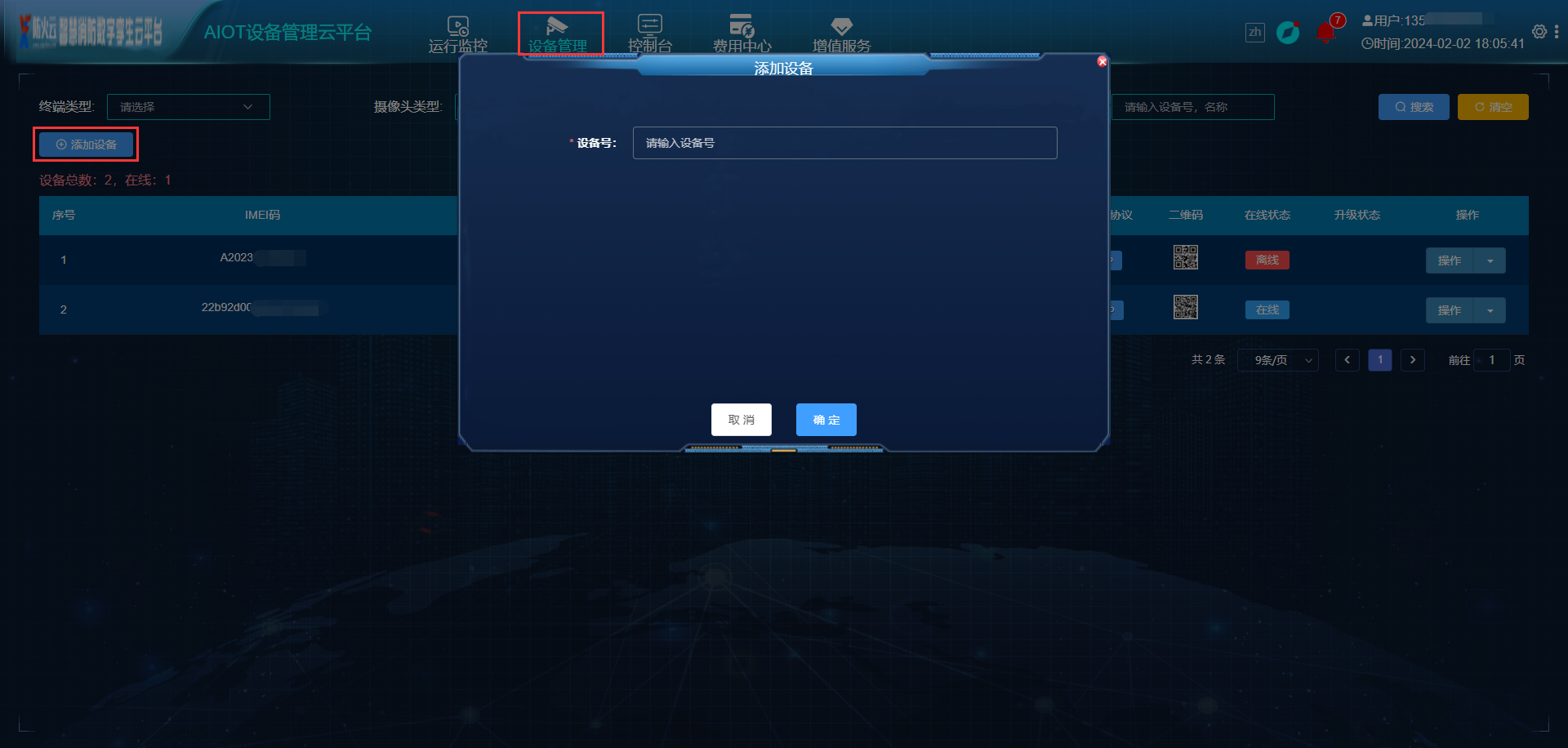
3.访问摄像头(确保摄像头已通电,列表显示设备状态为“在线”可配置,“离线”无法配置)。
(1)点击右侧操作列表,选择“配置”,进入摄像头访问页面。
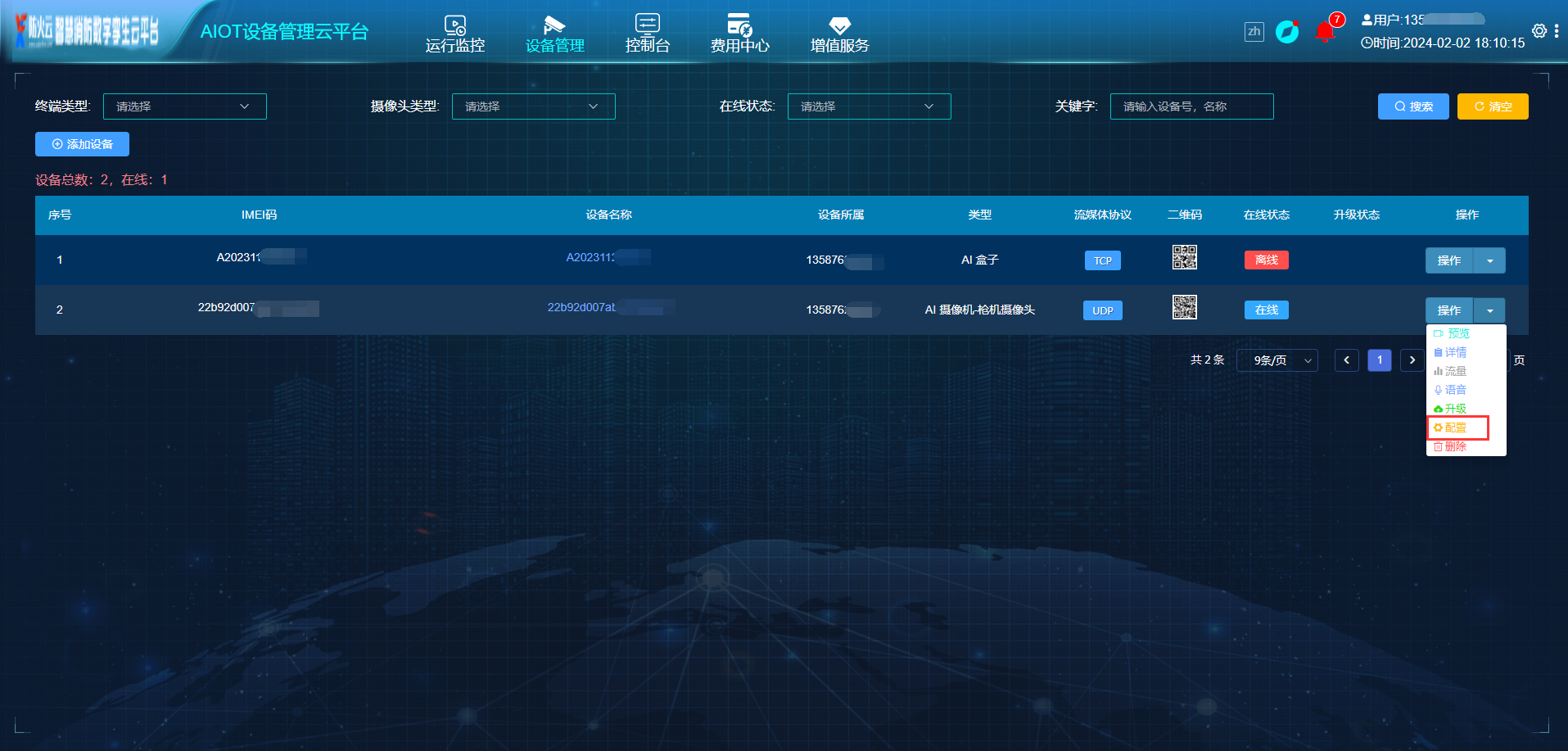 (2)摄像头访问页面,输入默认用户名及密码:admin、admin。
(2)摄像头访问页面,输入默认用户名及密码:admin、admin。
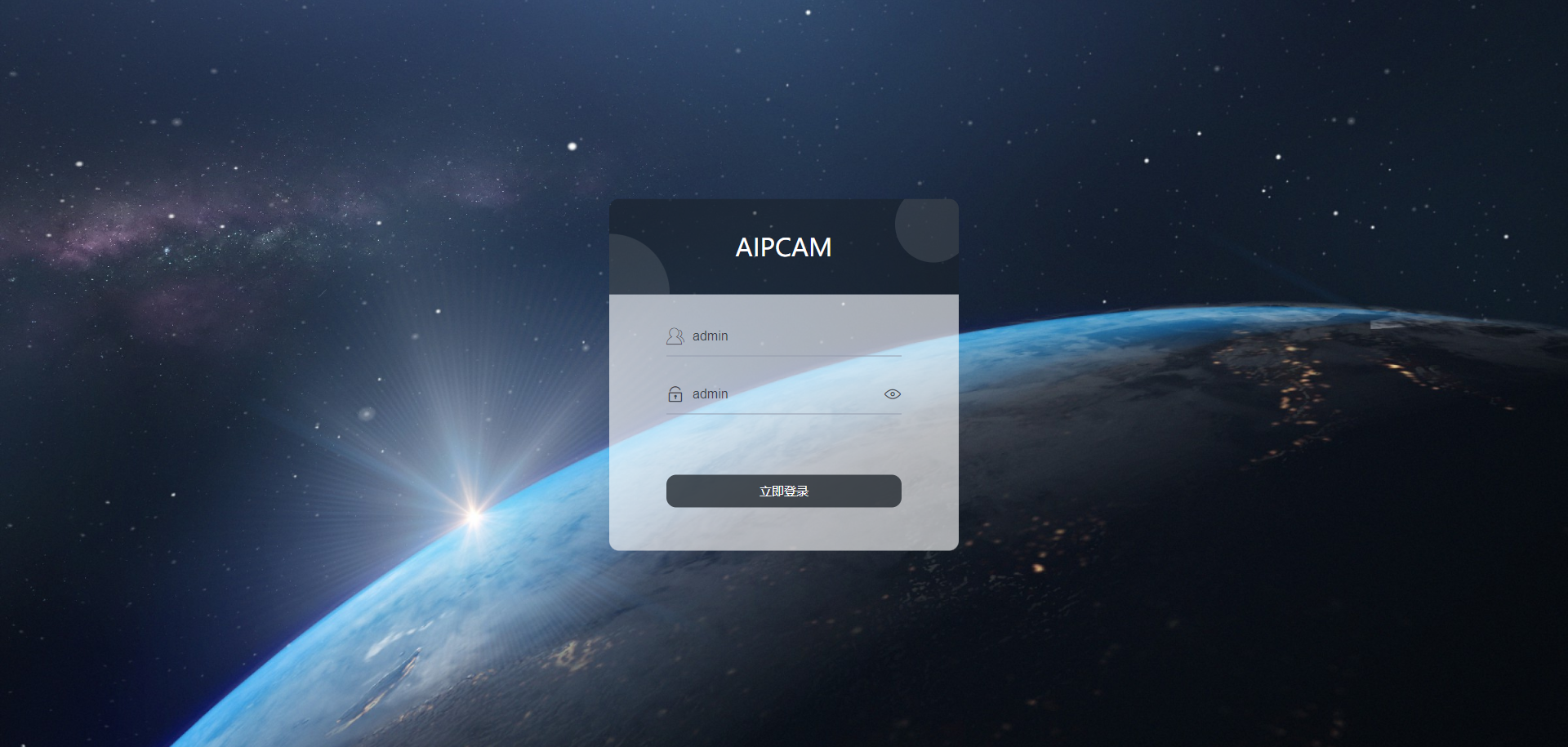
4.配置算法
(1) 网络设置-平台接入,点击“自定义平台”,启用告警。
a.填写平台地址,即报警推送地址:https://test.iot.store/video/videoAlarmLog/bwCallback,其中“test.iot.store”是消防平台域名需根据实际域名填写。
b.报文类型:选择“json”。
c.报文格式:选择“自定义格式”,填写设备编号“device_id”,即摄像头铭牌显示的“产品编号”。
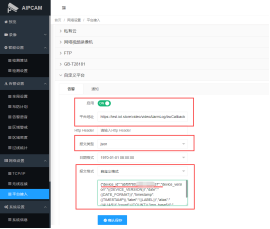

(2) 告警设置-区域密度,配置人员离岗算法。
可使用以下默认配置编辑后使用,或点击“添加区域”,在左侧摄像头覆盖范围框选识别区域后配置。
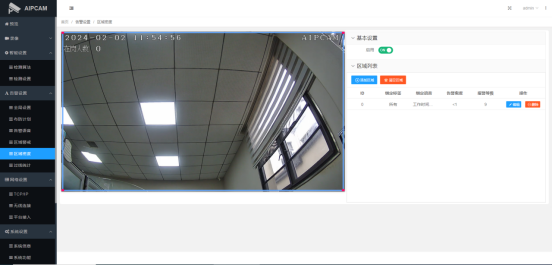
编辑页面,按照以下进行配置。
a.绑定标签:人。
b.越界参考点:中心点。
c.密度类型:小于1,即无人在岗会报警。
d.告警动作:300s,即观察时间大于300s无人在岗会报警。
e.告警输出:若摄像头连接了外放喇叭,会播放告警语音。
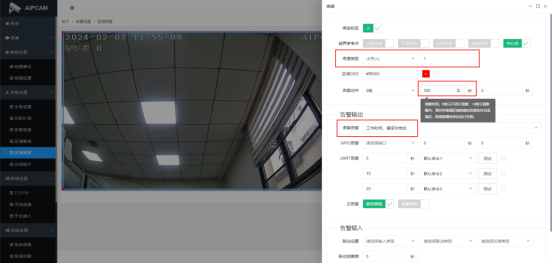
(3) 告警设置-区域警戒,配置火焰识别算法。
说明:配置消防通道占用、火焰识别、电动车识别等算法操作方法相同。
可使用以下默认配置编辑后使用,或点击“添加区域”,在左侧摄像头覆盖范围框选识别区域后配置。
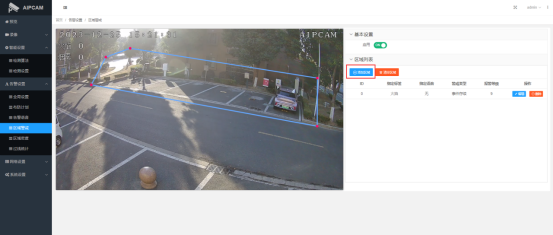
编辑页面,按照以下进行配置。
a.绑定标签:火焰。
b.越界参考点:中心点。
c.警戒类型:事件存续。
d.告警动作:0s,即摄像头检测到火焰会立即报警。
e.告警输出:若摄像头连接了外放喇叭,会播放告警语音。
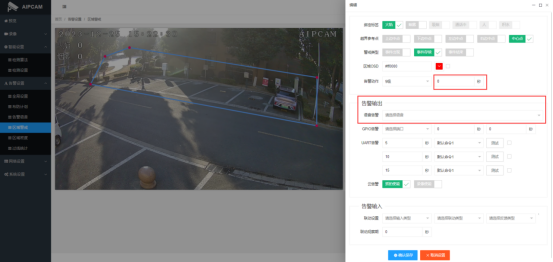
(4) 告警设置-全局设置,设置告警间隔时间。
说明:该项配置人员离岗、消防通道占用算法可使用,其他算法无需配置。
除默认配置外,修改“告警间隔”,如:告警间隔1200s,即无人在岗超过以上配置的观察时间300s,会按照设置的告警间隔,每间隔1200s推送一次报警,直到人员在岗为止。
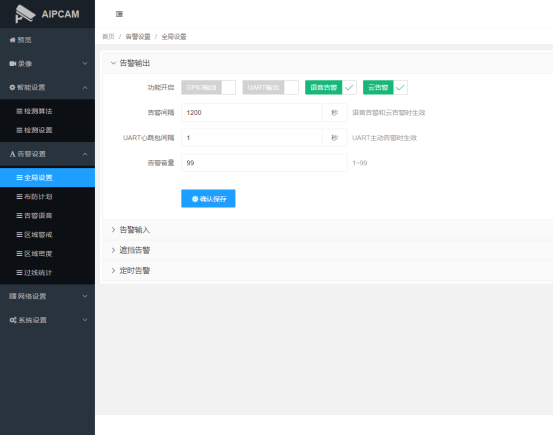
(5) 智能设置-检测设置,配置算法灵敏度。
灵敏度越高,误报越少,算法检测越严格;灵敏度越低,误报越多。
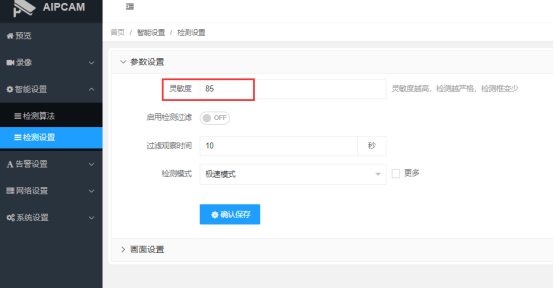
5.添加摄像头至消防平台
(1) 安防管理-摄像头管理-视频管理,云平台管理,点击“添加”,按照以下填写。
平台名称:本地视频。
平台类型:本地视频。
使用范围:本平台使用或本单位使用。
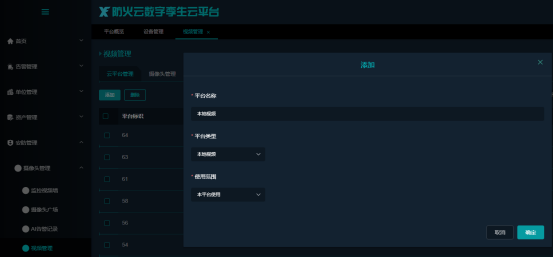
(2) 安防管理-摄像头管理-类型管理,“设备类型”填写摄像头铭牌上型号,选择“厂商”,状态选择“启用”。
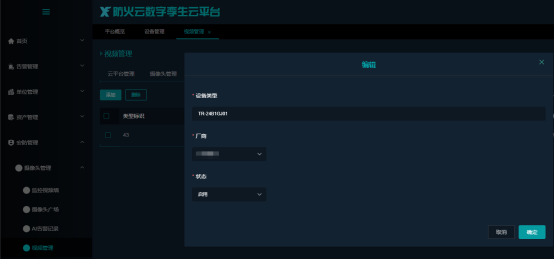
(3) 安防管理-摄像头管理-摄像头管理,点击“添加”,按照以下进行配置。
a.设备名称:自定义名称。
b.设备类型:选择以上已添加设备类型。
c.设备编号:摄像头铭牌上的产品编号。
d.所属平台:选择以上已添加的“本地视频”。
e.通道号:默认填1。
f.所属区域:根据摄像头实际位置选择室外或室外。若选择室内,则需选择所属建筑、楼层信息。(建筑添加路径:单位管理-联网单位-建筑管理)
g.位置描述:填写摄像头实际位置。
h.视频流地址:任意填写,该字段暂不使用。
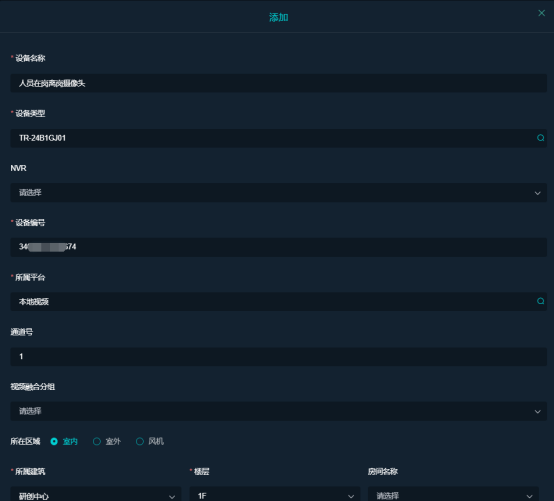
(4) 摄像头检测到报警会显示如下报警弹框。登录已绑定摄像头的用户,会收到主动报警弹框。
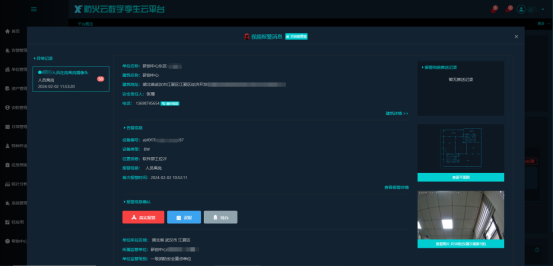
主动报警弹框配置操作:
a.单位管理-用户管理-用户管理:添加用户。
b.告警管理-告警推送配置-视频告警配置,点击“添加消息接收规则”,按照以下配置。
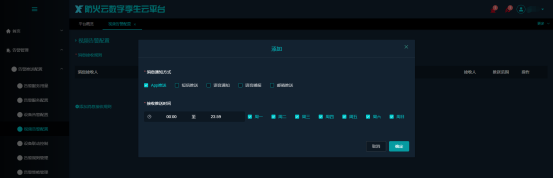
c.设置接收人
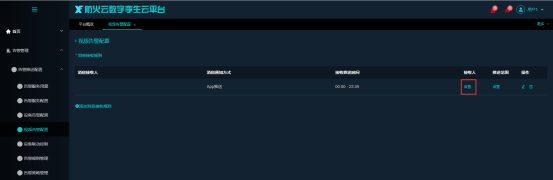
点击“设置”,勾选左侧用户,点击“加入已选”。
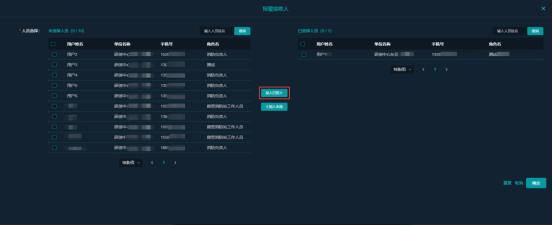
d.设置推送范围
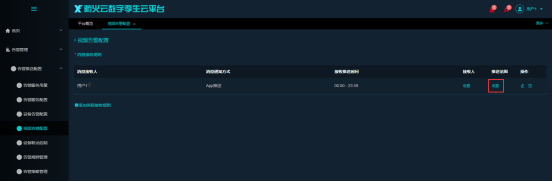
点击“设置”,选择左侧用户,勾选右侧摄像头,点击“绑定”。
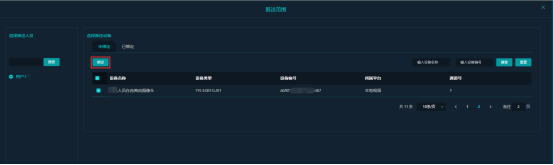
e.配置完成后,登录已绑定摄像头的用户,摄像头检测到报警会显示主动弹框。